Jak oříznout video FLV a oříznout nežádoucí části videa
Z mnoha důvodů můžete mít nutkání odříznout nebo odstřihnout části ve svých oblíbených videích. K tomu obvykle dochází, když chcete z videa odstranit zbytečné záběry. Kromě toho, že zabírají místo, zbytečné nebo irelevantní části videa jen činí video nezajímavým ke sledování. V tomto případě je nutné odříznout nepotřebné části.
Například máte tento problém se svými FLV soubory, pak jste na správné stránce ke čtení. Zde objevíte nejlepší praktické způsoby vyjmout soubory FLV. Zjistěte o nich více a zjistěte, které doporučení nejlépe vyhovuje vašim požadavkům.
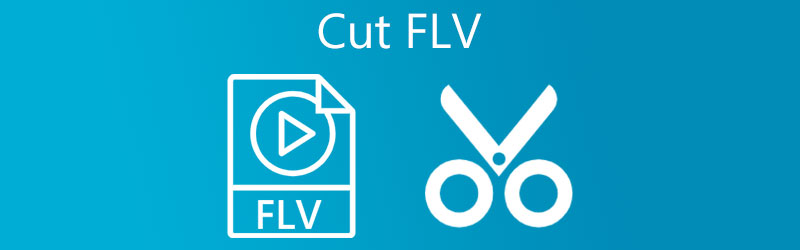
- Část 1. Jak řezat FLV na ploše
- Část 2. Jak řezat FLV online
- Část 3. Často kladené otázky o řezání FLV
Část 1. Jak řezat FLV na ploše
1. Vidmore Video Converter
Video Converter Vidmore je neocenitelný nástroj pro manipulaci s video soubory. Má vestavěný přehrávač médií, který vám umožňuje streamovat vaše video nebo audio soubory a ořezávat soubory současně. Nástroj podporuje různé typy souborů, včetně FLV, MP4, MKV, AVI a mnoha dalších. Navíc vám poskytuje několik skvělých řezných nástrojů. Pomocí tohoto programu můžete rozdělit video na samostatné segmenty, odstranit nepotřebné části a dokonce spojit různá videa do jednoho. Nakonec je program integrován s funkcí drag and drop, která vám pohodlně umožňuje importovat soubory. Zde jsou kroky k oříznutí videí FLV pomocí tohoto fantastického nástroje.
Krok 1. Spusťte FLV Video Trimmer
Získejte nejnovější verzi aplikace kliknutím na jednu z možností Stažení zdarma tlačítka vhodná pro operační systém vašeho počítače. Postupujte podle průvodce nastavením, který vás provede procesem instalace, a poté jej spusťte.
Krok 2. Importujte videoklip
Nyní, když je nástroj spuštěn, klikněte na Plus pro import videa FLV, které chcete vystřihnout. Ze složky souborů načtěte vybrané video pro oříznutí. Video můžete také snadno importovat přetažením.
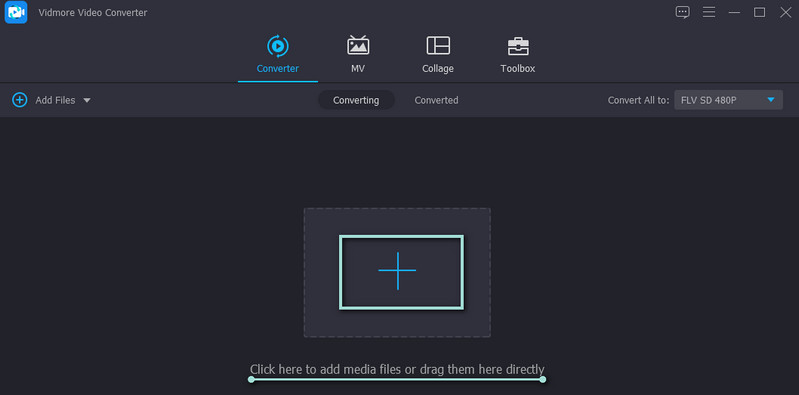
Krok 3. Vystřihněte soubor FLV
Klikněte na ikonu Střih a dostanete se do rozhraní pro úpravu videa programu. Pod přehrávačem médií jsou nástroje pro úpravy a stříhání. Posouváním levého a pravého pruhu stopy můžete vybrat část videa, kterou chcete vystřihnout. Případně můžete přesunout Playhead a vystřihněte úvodní část videa kliknutím na Rozdělit knoflík. Klikněte na Uložit po potvrzení změn.
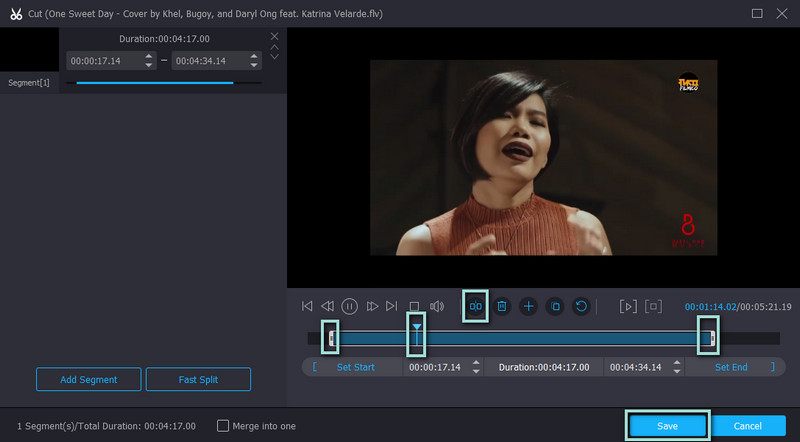
Krok 4. Uložte oříznutý soubor videa
Nyní se obraťte na Profil a vyberte příslušný formát videa. Nejlepší je zachovat původní formát beze změny. Pokud jej však budete hrát na jiném zařízení, je vhodné jej přeformátovat. Nakonec klikněte na Převést vše v pravém dolním rohu a po dokončení byste měli obdržet oříznutý FLV ze složky.
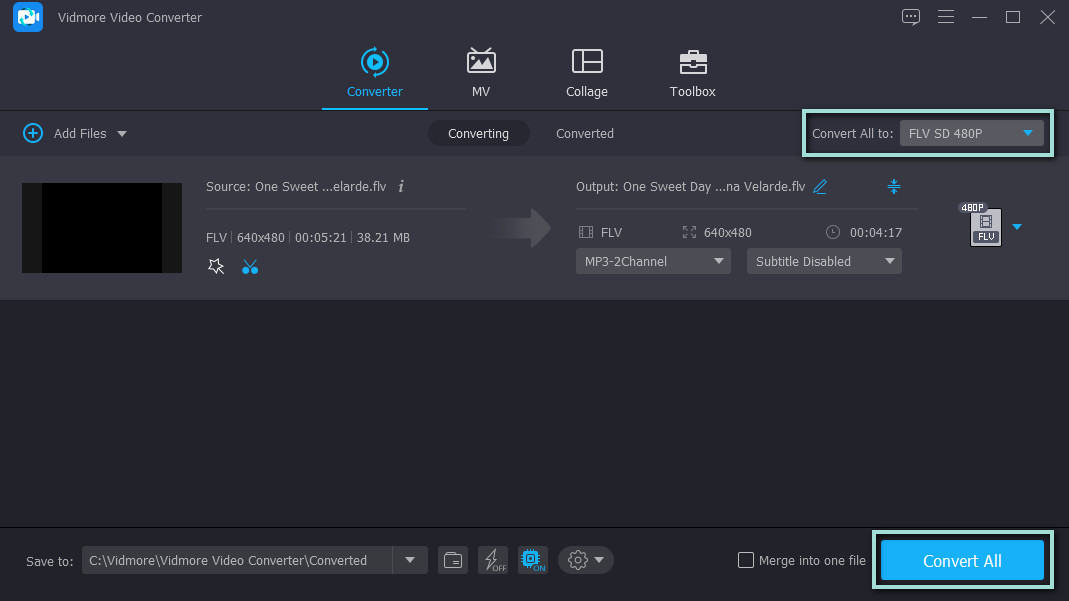
2. Gihosoft
Dalším programem, který vám může pomoci při stříhání videí, je Gihosoft. Umožňuje vám upravovat a stříhat videa z počítačů Windows a Macintosh. Podobně nástroj podporuje více formátů videa a nabízí několik funkcí řezání. Můžete zadat přesný čas trvání a použít pruhy. A co víc, přichází s přímočarým rozhraním. Na druhou stranu postupujte podle pokynů krok za krokem pro vyříznutí části souboru FLV.
Krok 1. Stáhněte si program z jeho oficiálních stránek. Po instalaci spusťte Gihosoft video trimmer.
Krok 2. Klikněte na ikonu Přidat soubory v levém horním rohu rozhraní a vyberte cílový soubor FLV pro oříznutí.
Krok 3. Vyberte část videa, kterou chcete vystřihnout, nebo zadejte počáteční a koncovou dobu pod náhledem.
Krok 4. Poté klikněte na Střih jakmile projdete procesem úprav. Zobrazí se složka pop, kde máte přístup k oříznutému videu.
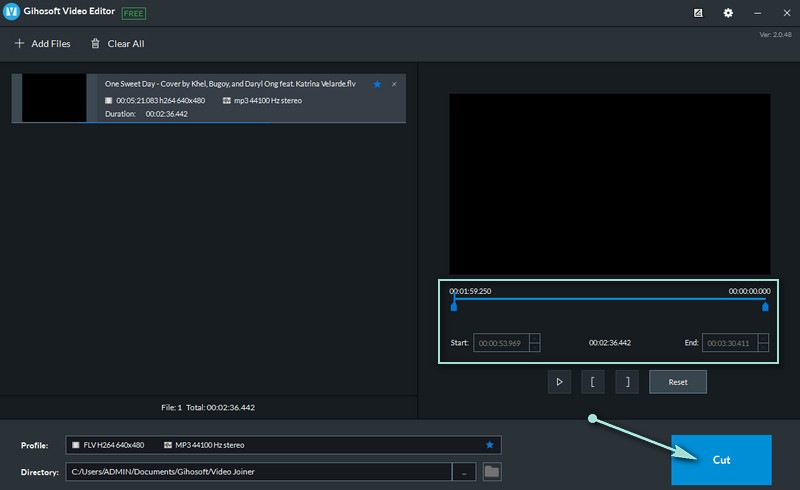
Část 2. Jak řezat FLV online
1. Aconvert.com
Aconvert.com je dobrou alternativou, pokud hledáte nástroj pro online stříhání videa FLV. Kromě řezání videí vám tento program také umožňuje převádět videa, zvuk, e-knihy, archivy, dokumenty a obrázky. Kromě toho podporuje nahrávání z různých zdrojů, jako je Dropbox a Drive. Podívejte se na kroky níže a zjistěte, jak stříhat videa FLV online.
Krok 1. Otevřete webovou stránku Aconvert.com pomocí prohlížeče v počítači.
Krok 2. Přejděte na Video kartu a vyberte Střih z horního menu.
Krok 3. Klikněte na ikonu Vyberte soubor tlačítko pro import souboru FLV. Poté zadejte počáteční pozici a dobu střihu videa.
Krok 4. Nakonec klikněte na Předložit a stáhněte si oříznuté video.
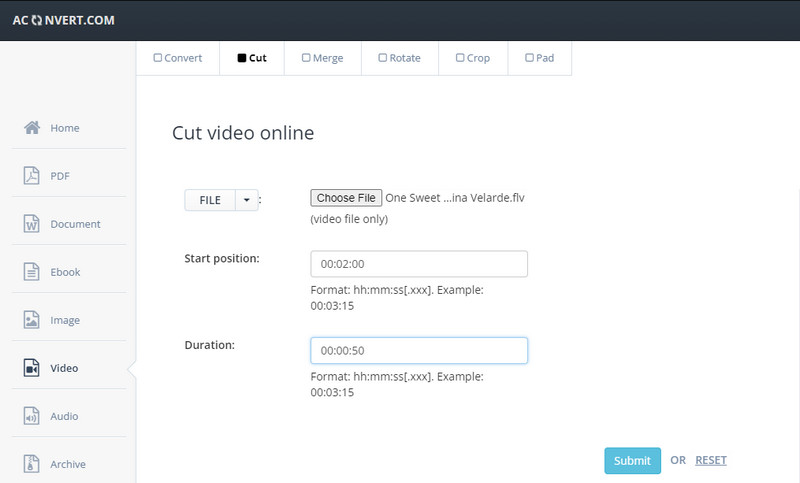
2. Online Video Cutter
Dalším nástrojem, který dokáže stříhat FLV videa online, je Online Video Cutter od 123apps. Stejně tak běží na webovém prohlížeči a obsahuje různé užitečné nástroje pro úpravu videí. Video můžete otáčet, ořezávat, měnit rychlost, hlasitost, velikost a mnoho dalšího. Zjistěte, jak pomocí tohoto programu oříznout videa FLV.
Krok 1. Otevřete prohlížeč a spusťte webovou stránku Online Video Cutter.
Krok 2. Udeř Otevřít soubor tlačítko pro import videa FLV pro oříznutí.
Krok 3. Nyní vyberte možnost, zda chcete oříznout nebo oříznout kliknutím na Oříznout/Oříznout vedle možnosti doby trvání.
Krok 4. V tomto okamžiku potvrďte změny kliknutím na tlačítko Uložit.
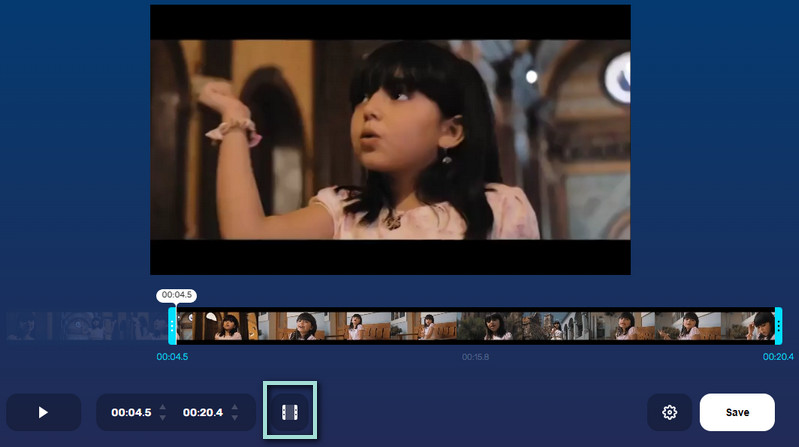
3. Ezgif
Pokud hledáte zcela bezplatný program pro bezplatné řezání souborů FLV, Ezgif je aplikace, kterou můžete použít. Tato webová aplikace může také stříhat dlouhá videa na kratší klipy. Uživatelé mohou využívat všechny jeho plné služby bez registrace účtu nebo členství. Může však nahrát pouze soubor do velikosti 100 MB. Podívejte se na pokyny ke stříhání videí FLV online zdarma pomocí této online aplikace.
Krok 1. Spusťte Ezgif ve svém prohlížeči a vyhledejte videoklip, který chcete zpracovat, kliknutím na Vyberte soubor knoflík. Klepněte na Nahrajte video později.
Krok 2. Po importu souboru přejděte na stránku dolů a přejděte na Doba trvání sekce.
Krok 3. Nyní zadejte počáteční a koncový čas podle vašich požadavků a stiskněte Střih videa tlačítko pod touto částí.
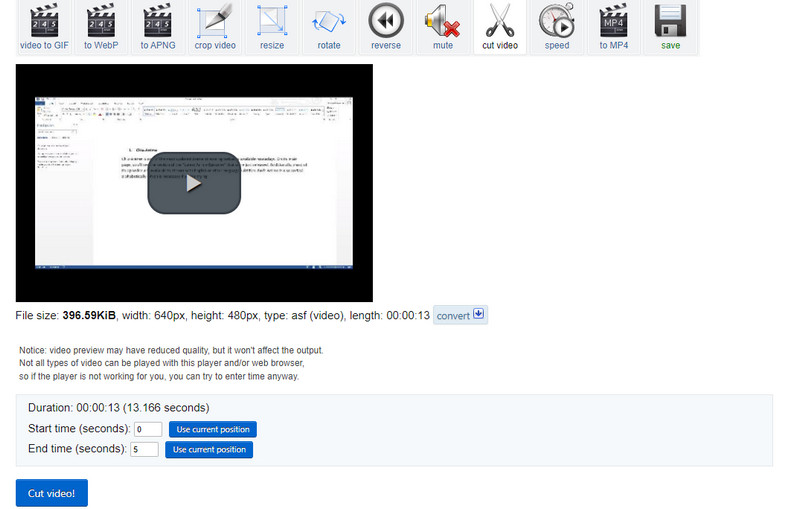
Část 3. Často kladené otázky o řezání FLV
Jak ořezáváte soubory FLV?
Oříznutí je další způsob, jak zmenšit velikost souboru videa. Je to ale jiné než ořezávání. Zahrnuje oříznutí a odstranění nežádoucích vnějších oblastí z videa.
Mohu upravovat soubory FLV v programu Windows Movie Maker?
Ano. Existuje však dovednost pro úpravu souborů FLV pomocí programu Windows Movie Maker. Možná budete muset převést video FLV do souboru MPEG. Chcete-li to provést, můžete jednoduše změnit příponu z .flv na .mpeg.
Lze soubory FLV upravovat?
Rozhodně. Jen musíte být pilní při hledání nástroje, který podporuje FLV. Chcete-li si zjednodušit práci při hledání nejlepšího a efektivního nástroje pro úpravu souborů FLV, můžete se spolehnout na Vidmore Video Converter.
Závěr
Všechny výše uvedené nástroje jsou pro vás přínosné. Některé z těchto nástrojů vám však umožňují narazit na problémy, jako jsou chyby při nahrávání kvůli nestabilnímu připojení, omezení velikosti, podporované formáty souborů atd. Za takových okolností je vhodný nástroj Vidmore Video Converter. Pomůže nejen vám vyjmout soubory FLV ale také přístup k dalším užitečným nástrojům pro úpravy.
FLV tipy
-
Upravit FLV
-
Ořízněte video
-
Převést FLV


